下载完成后即可以开始PHP的安装,具体的安装步骤如下:
1)双击下载的文件php-5.3.10-win32-installer.msi,弹出PHP安装程序的欢迎安装界面,如图2-37所示。
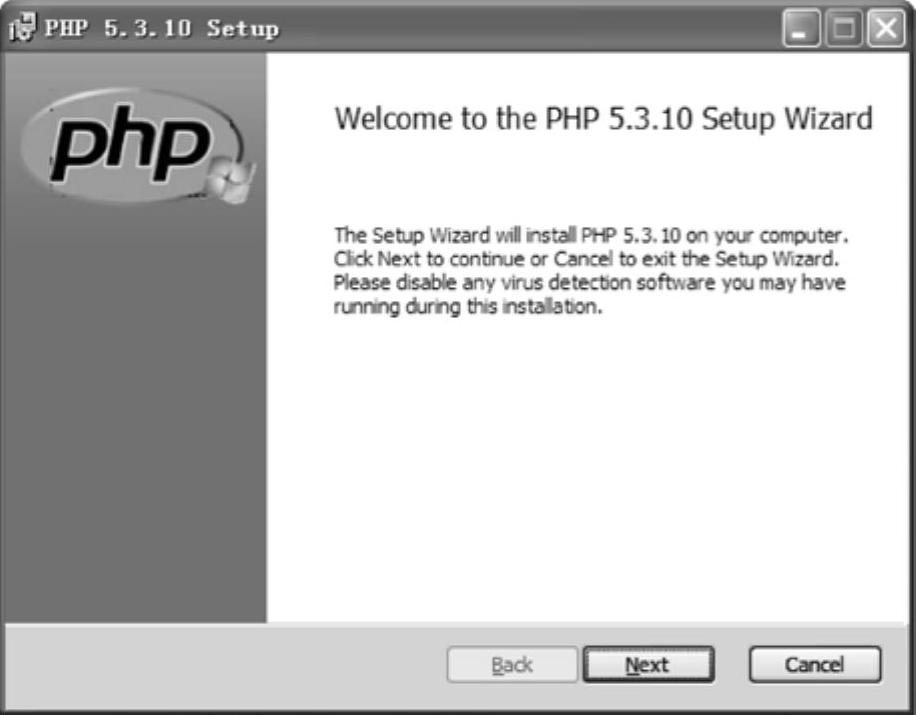
图2-37 欢迎安装界面
2)单击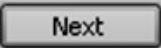 按钮,打开“End-User License Agreement(终端用户许可)”界面。请单击选择“I accept the terms in the License Agreement”复选框,同意合约的授权,进行继续安装,如图2-38所示。
按钮,打开“End-User License Agreement(终端用户许可)”界面。请单击选择“I accept the terms in the License Agreement”复选框,同意合约的授权,进行继续安装,如图2-38所示。
3)单击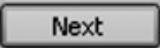 按钮,打开“Destination Folder(安装路径文件)”向导界面,单击“Browse(浏览)”按钮更改PHP的安装路径,这里为“C:\PHP\”,如图2-39所示。
按钮,打开“Destination Folder(安装路径文件)”向导界面,单击“Browse(浏览)”按钮更改PHP的安装路径,这里为“C:\PHP\”,如图2-39所示。
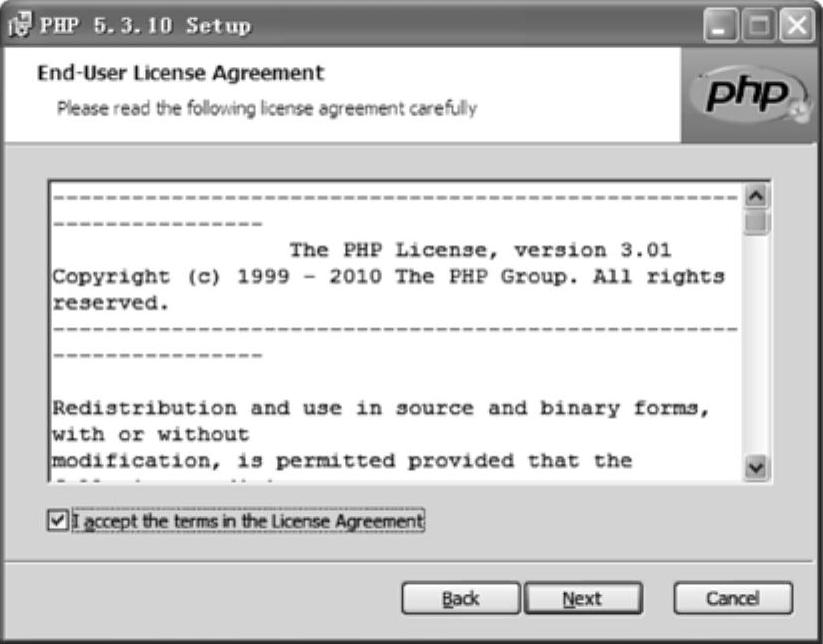
图2-38 同意安装
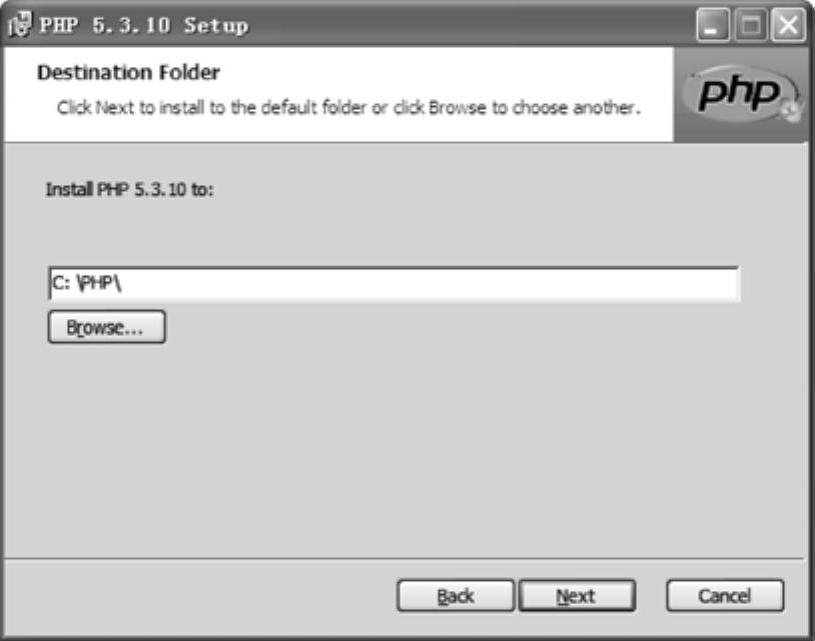
图2-39 设置安装路径
4)设置PHP安装路径之后,单击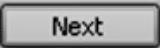 按钮,选择要安装的Apache版本号,这里为Apache 2.2x Module,如图2-40所示。
按钮,选择要安装的Apache版本号,这里为Apache 2.2x Module,如图2-40所示。
5)再单击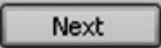 按钮,选择Apache服务器的安装路径,如图2-41所示。
按钮,选择Apache服务器的安装路径,如图2-41所示。
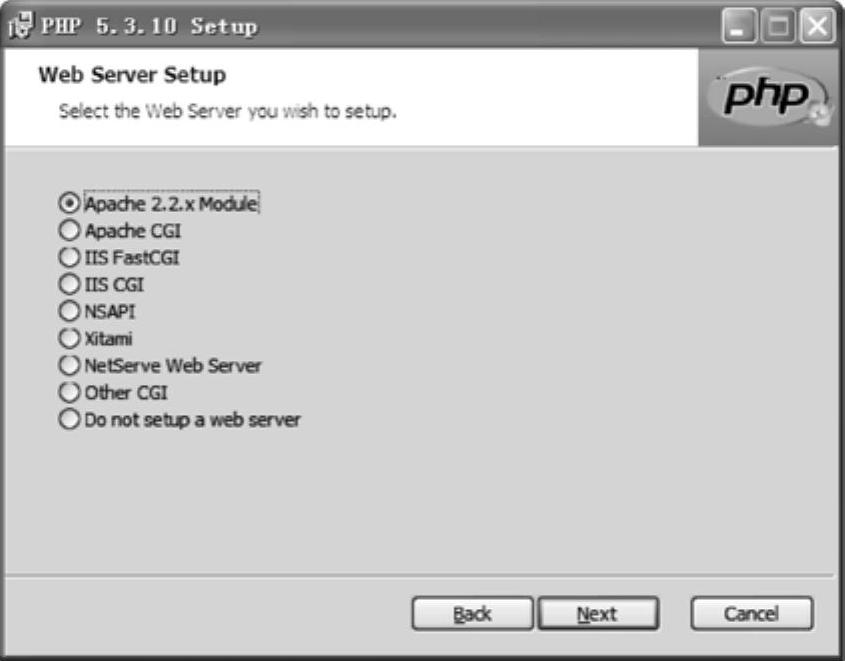
图2-40 选择Apache版本号
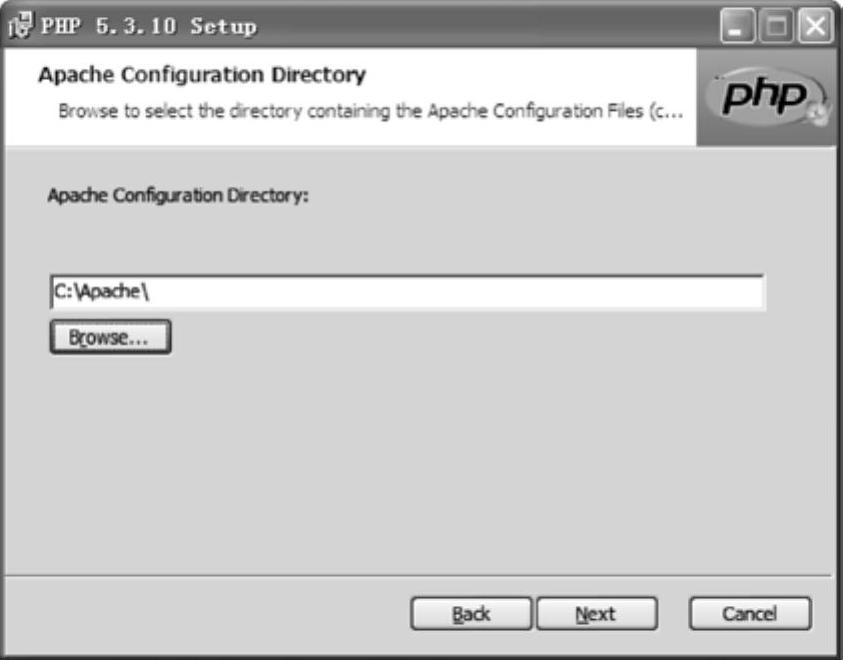
图2-41 选择Apache服务器的安装路径
6)单击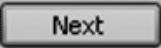 按钮,打开“Choose Items to Install(选择安装项目)”界面,选择要安装的PHP组件,设置如图2-42所示。
按钮,打开“Choose Items to Install(选择安装项目)”界面,选择要安装的PHP组件,设置如图2-42所示。
特别说明:(www.daowen.com)
在安装的时候一定要展开PHP的列选项,勾选MySQL的组件,这样才能把PHP和MySQL数据库关联起来,以方便进一步的数据库连接使用。
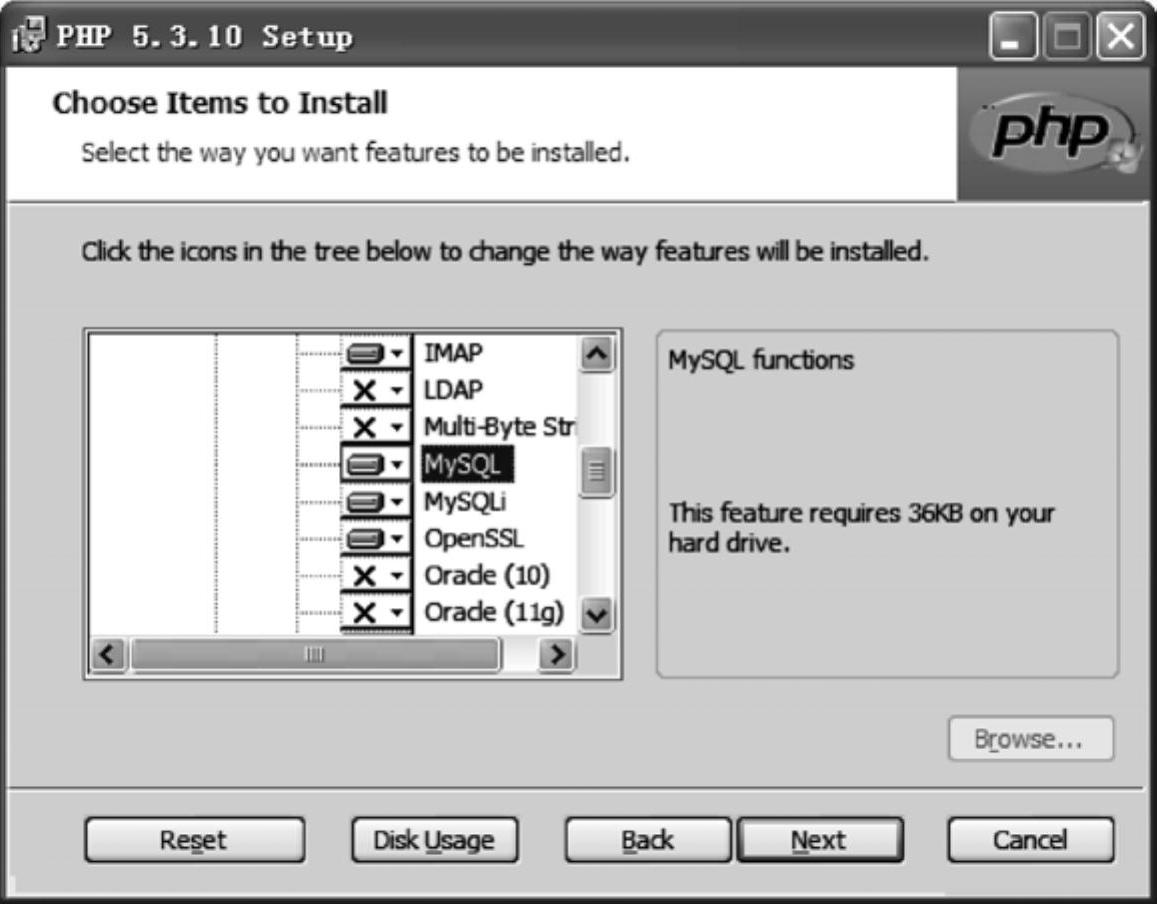
图2-42 选择安装项目
7)设置完成后单击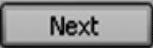 按钮,打开“Ready to install PHP(准备安装)”界面,如图2-43所示。
按钮,打开“Ready to install PHP(准备安装)”界面,如图2-43所示。
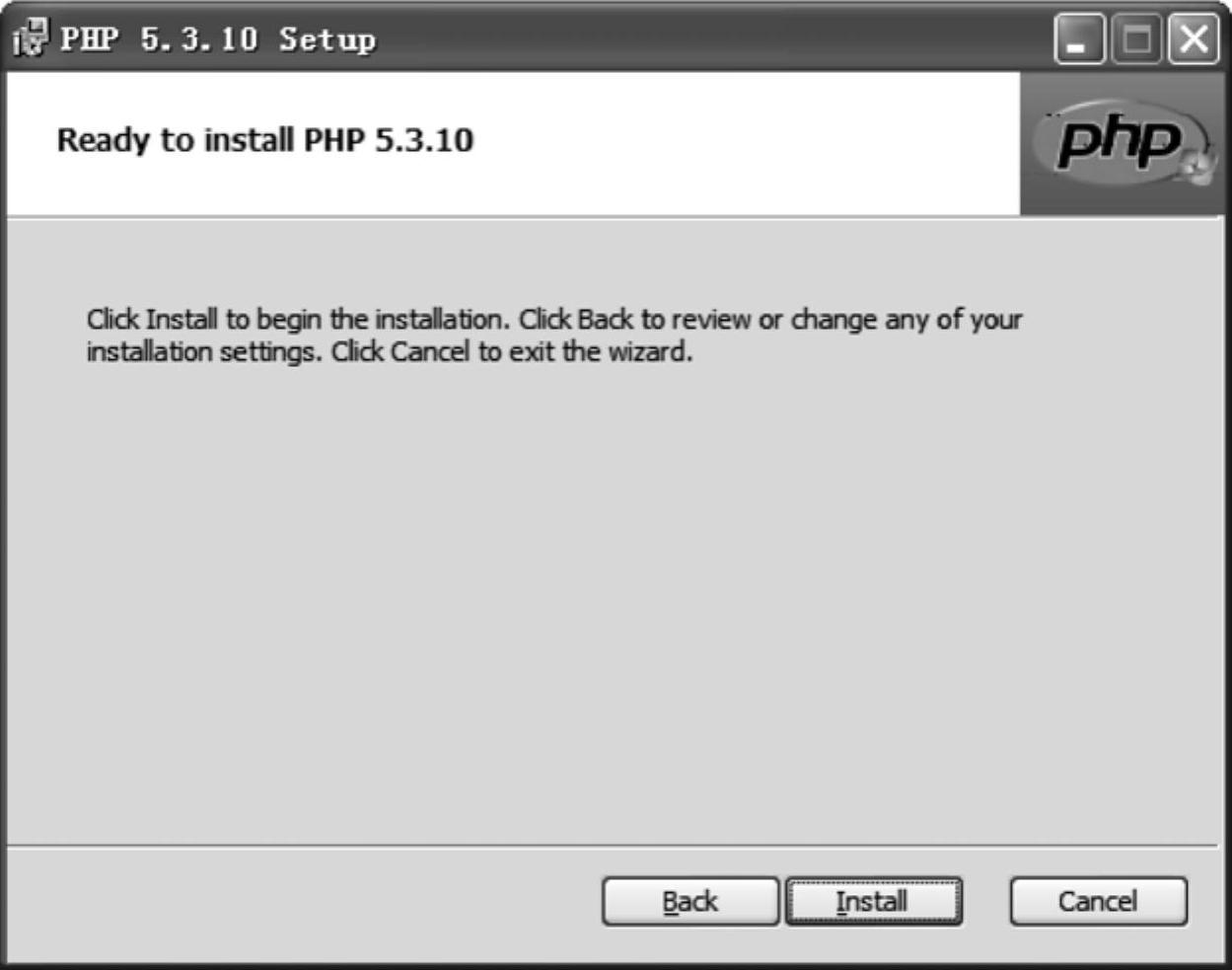
图2-43 准备安装界面
8)再单击 按钮开始安装PHP,安装的过程会有安装进度提示,如图2-44所示。
按钮开始安装PHP,安装的过程会有安装进度提示,如图2-44所示。
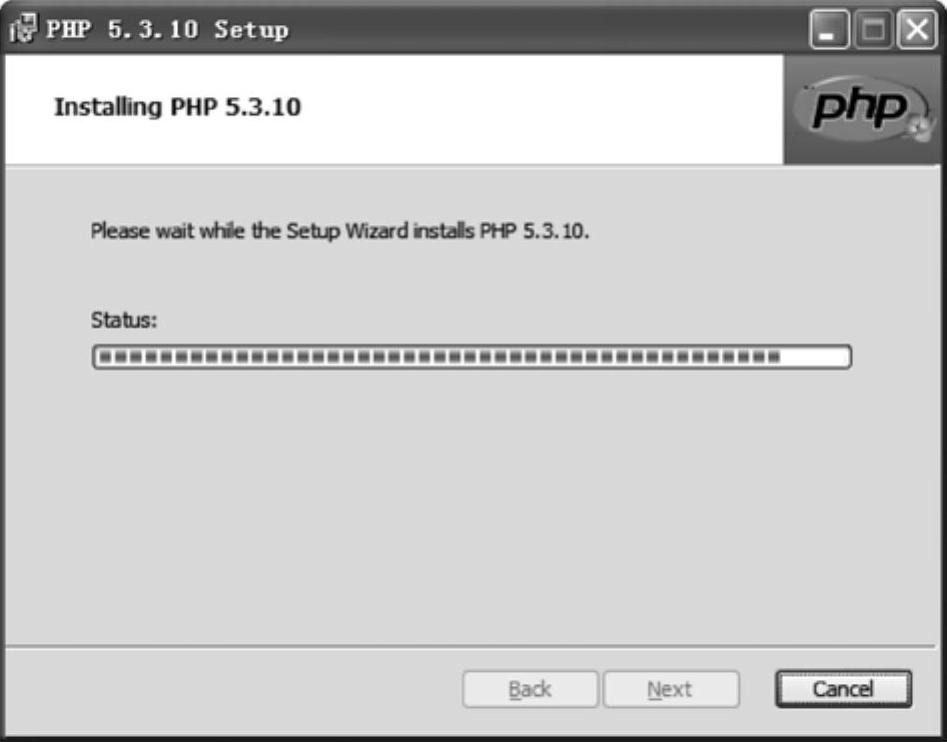
图2-44 安装过程
9)安装完成后会显示完成安装界面,提示成功安装了PHP软件包,单击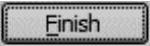 按钮完成安装,如图2-45所示。
按钮完成安装,如图2-45所示。
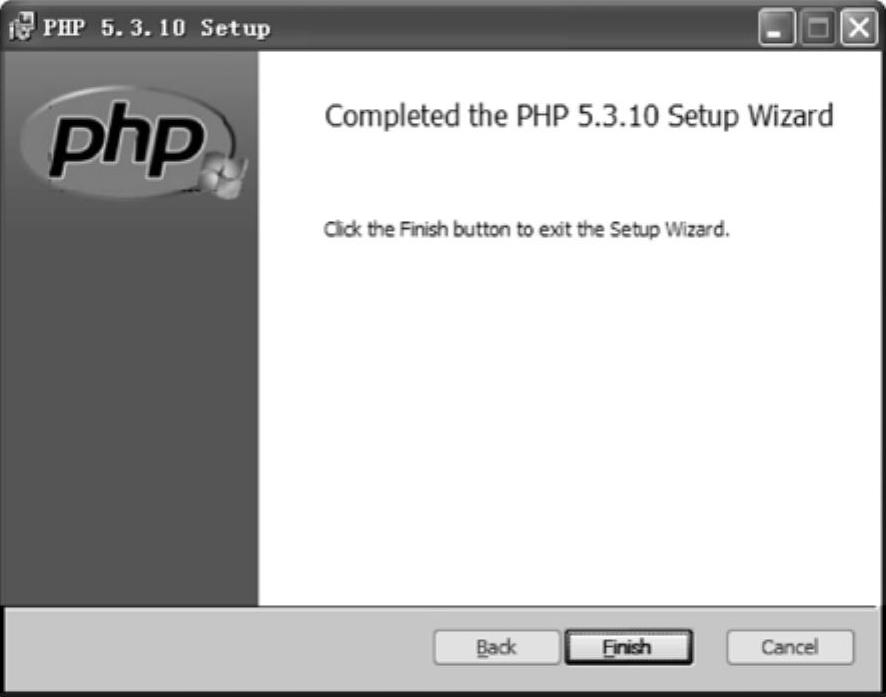
图2-45 完成安装
10)这是最关键的一步,需要将安装后的C:\PHP\ext文件夹下的驱动文件都复制到C:\WINDOWS\system32下。
如果读者在PHP官方网站上下载的PHP软件包非安装程序而是压缩包,那么在配置时需要设置环境变量。具体设置环境变量的方法如下:首先将PHP包解压到指定文件夹中作为PHP的根目录,例如解压到“C:\PHP”目录中;然后再配置Apache运行时需要加载的php5apache2_2.dll文件,方法是将PHP的安装路径追加到Windows系统中Path路径的下面。右击“我的电脑”,选择“属性”命令,在弹出的“系统属性”对话框中切换到“高级”选项卡,再单击“环境变量”按钮,打开“环境变量”对话框。从“系统变量”列表中找到Path路径,单击“编辑”按钮后,在弹出对话框的“变量值”文本框中将“C:\PHP”追加到路径中,如图2-46所示。
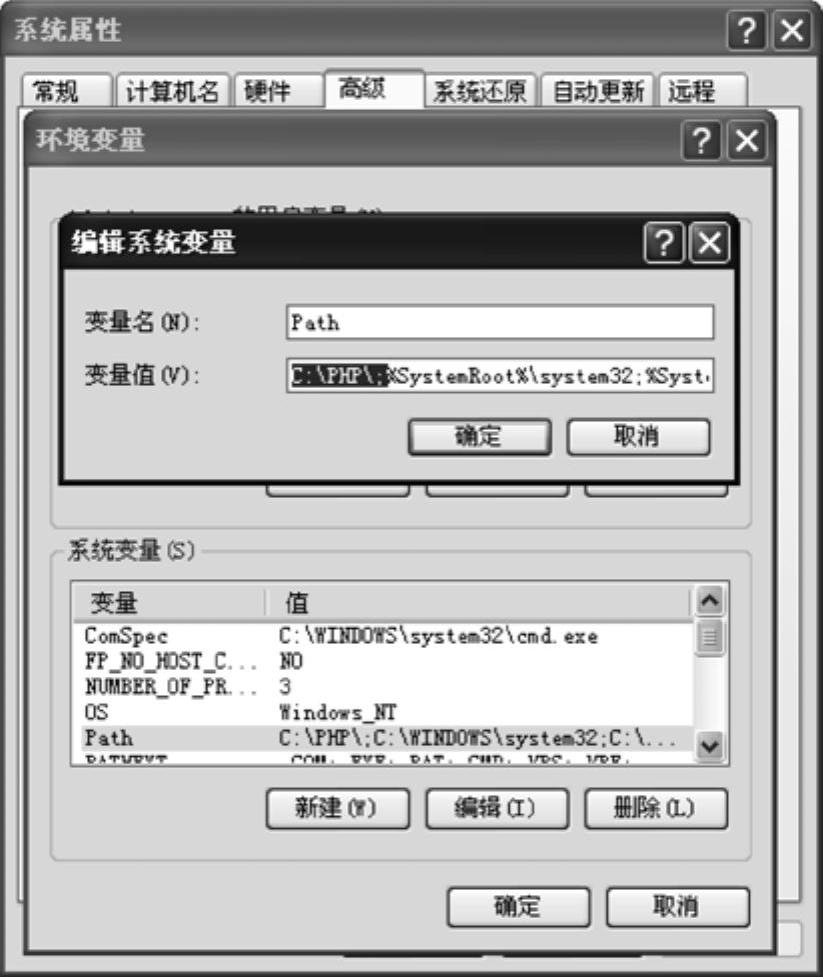
图2-46 “编辑系统变量”对话框设置
免责声明:以上内容源自网络,版权归原作者所有,如有侵犯您的原创版权请告知,我们将尽快删除相关内容。







